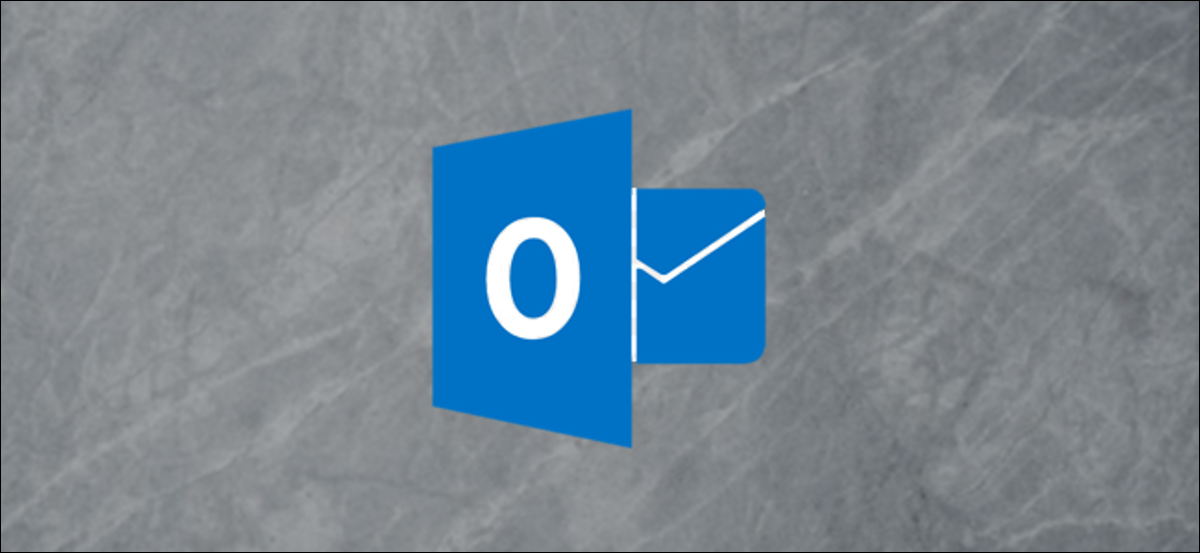
Hay muchos complementos y conectores de terceros disponibles para Outlook. ¿Cuál es la diferencia entre complementos y conectores, cómo los utiliza y es seguro usarlos? Tenemos las respuestas para ti.
¿Qué son los complementos y los conectores?
Los complementos y conectores son alternativas para conectar Outlook a aplicaciones de terceros. Estas aplicaciones incluyen aquellas de las que la mayoría de la gente ha oído hablar (inclusive si no las ha usado) como Dropbox, Trello y Slack. Hay complementos y conectores adicionales de los que probablemente nunca escuchará fuera de los entornos corporativos. Por lo general, facilitan actividades como gastos, CRM (administración de relaciones con el cliente) y videoconferencias.
A pesar de esto, el objetivo de todos ellos es el mismo: permitirle interactuar de alguna manera con otra aplicación desde Outlook.
La diferencia entre un complemento y un conector depende de la dirección de la integración. Un complemento posibilita a Outlook enviar algo a otra aplicación. Un conector posibilita que la otra aplicación envíe algo a Outlook.
Los complementos solo están disponibles para las cuentas de email que usan Exchange, ya sea una cuenta gratuita Outlook.com/live.com/hotmail o una cuenta de pago de Microsoft para su propio dominio. Si está usando una cuenta que no es de Exchange, como Gmail o Yahoo! cuenta, la opción «Obtener complementos» estará deshabilitada.
A modo de ejemplo, hay un complemento de Trello y un conector de Trello. El complemento de Trello le posibilita crear o modificar una tarea de Trello de forma directa desde un email. El conector de Trello permitirá a Trello enviar notificaciones y recordatorios de forma directa a Outlook.
Hay dos tipos principales de complementos: los que usan botones y los que resaltan partes del email.
Los complementos que usan botones colocan un botón en la cinta en el que puede hacer un clic al ver un email. Al hacer un clic en este botón, se activará la funcionalidad del complemento, como enviar el email a Trello para crear una tarea o publicar el contenido del email en un canal de Slack. En este punto, el contenido relevante del email se envía al servicio de terceros.
Cuando se instala un complemento que resalta el contenido, le dice a Outlook qué tipo de información utiliza, como los datos de ubicación para un complemento de mapa. Cuando abre un email, Outlook busca ese tipo de información (una dirección, a modo de ejemplo) y la resalta. Cuando haces clic en el contenido resaltado, la información relevante (la dirección, para este caso) se envía al servicio de terceros para que puedan mostrarla en un mapa.
Los conectores son ligeramente diferentes, dado que el trabajo que realizan todos se lleva a cabo en el servicio de terceros. No hay ningún botón o resaltado de contenido con un conector, solo la capacidad del servicio de terceros para enviar cosas a Outlook para que el usuario las vea.
¿Son seguros de instalar?
Sí, si los está instalando desde Microsoft Store. Solo los complementos disponen código (JavaScript) para hacer algo, y Microsoft valida todos los complementos antes de permitir que se carguen en la tienda. Puede ver las declaraciones de privacidad y los términos y condiciones de cualquier complemento en su formulario de consentimiento en la tienda de Microsoft.
Ya sea que el complemento use un botón o use resaltado de contenido, solo tiene acceso a los datos en el mensaje de correo electrónico en el que estás trabajando.
Si confía en que Microsoft validará el complemento, debería poder confiar en que el complemento no es malicioso. Si está interesado, Microsoft proporciona información detallada sobre la validación que hacen, lo que los desarrolladores pueden y no pueden hacer, y el procedimiento de espacio aislado en el que se ejecutan todos los complementos.
Aunque los complementos hacen algo con la información dentro de Outlook, un conector es en realidad solo una forma de otorgar permiso a un servicio de terceros para mostrar notificaciones y alertas en Outlook. Microsoft valida los conectores, pero verdaderamente debe confiar en el servicio de terceros. A pesar de esto, si dispone de una cuenta con ese servicio, presumiblemente ya se siente cómodo usándolos.
Como siempre, le sugerimos que solo instale complementos y conectores de Microsoft Store.
¿Cómo se agregan a Outlook?
El procedimiento para agregar un complemento o conector a Outlook es sencillo, ya sea que esté usando el cliente de Outlook o la aplicación web de Outlook. Si instala un complemento o conector en el cliente, se instalará automáticamente en la aplicación web de Outlook y viceversa.
La interfaz para agregar un complemento o conector es la misma en el cliente y la aplicación web, es solo el método para llegar allí que es ligeramente distinto.
El procedimiento del cliente de Outlook
Para hallar un complemento o conector en el cliente, haga clic en el botón Inicio> Obtener complementos.
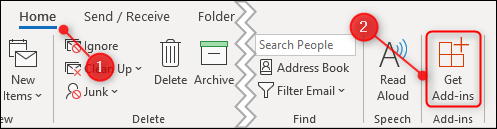
El procedimiento de la aplicación web de Outlook
Para hallar un complemento o conector en la aplicación web, haga clic en los tres puntos en la parte de arriba derecha mientras ve un correo.
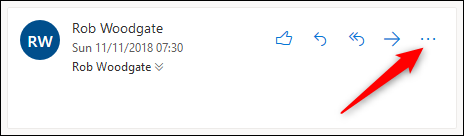
En el menú contextual que aparece, desplácese hasta la parte inferior y haga clic en «Obtener complementos».
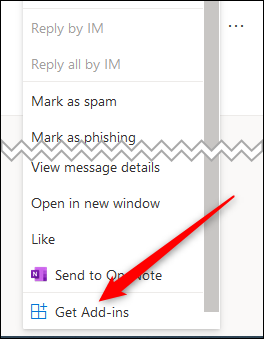
Desde este punto, el procedimiento de buscar e instalar un complemento o conector es el mismo tanto en el cliente como en la aplicación web. Entonces, no importa cuál esté usando, se abrirá el panel Complementos y conectores.
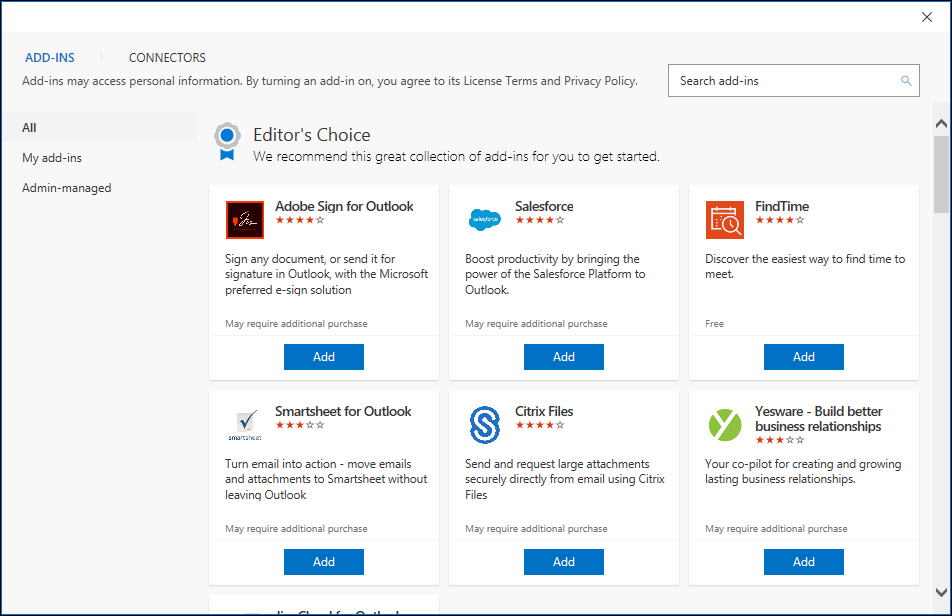
El panel se abre en la pestaña Complementos. Si desea agregar un conector en su lugar, haga clic en la pestaña «Conectores».
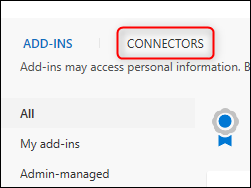
El procedimiento es el mismo para complementos y conectores, por lo que nos centraremos en agregar un complemento. Los complementos se muestran alfabéticamente, o puede utilizar el cuadro de búsqueda en la parte de arriba derecha para hallar rápidamente cualquier servicio que esté buscando. A medida que escribe, la búsqueda encontrará servicios coincidentes, para este caso, Trello. Haga clic en el complemento cuando aparezca en el listado.
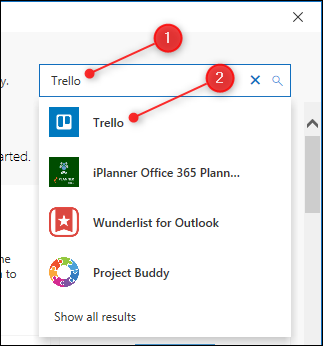
Haga clic en el botón Agregar y se instalará el complemento.
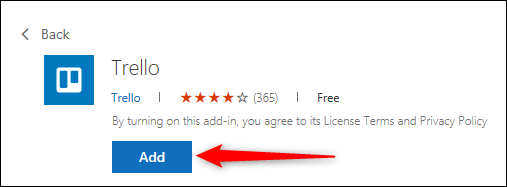
Cierre el panel de complementos y conectores con la «x» en la parte de arriba derecha. Ahora se mostrarán dos botones de Trello en la pestaña Inicio de la cinta cada vez que haya seleccionado un email.
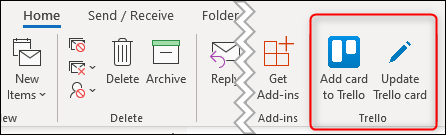
La instalación de un complemento tendrá diferentes efectos según lo que haga el complemento. A modo de ejemplo, el complemento Giphy agrega un botón Giphy a los nuevos correos electrónicos que le posibilita insertar fácilmente gifs en un email. El complemento Bing Maps resaltará las direcciones en el contenido del email y le permitirá hacer un clic en ellas para abrir Bing Maps.
Instalamos el complemento de Trello usando el cliente de Outlook. Cuando abrimos la aplicación web de Outlook, el complemento de Trello se ha agregado automáticamente.
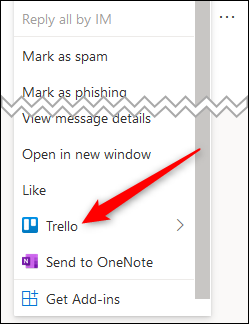
Ingresar a sus complementos en la aplicación web haciendo clic en los tres puntos y desplazándose hacia abajo es un poco de esfuerzo, por lo que puede anclar complementos para que estén más fácilmente disponibles. Haga clic en Configuración> Ver todas las configuraciones de Outlook.
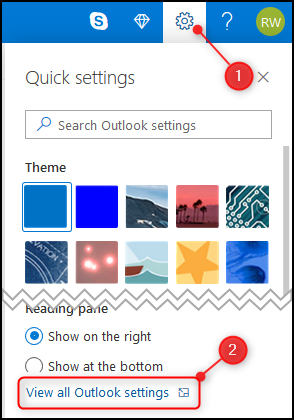
Abra Email> Personalizar acciones.
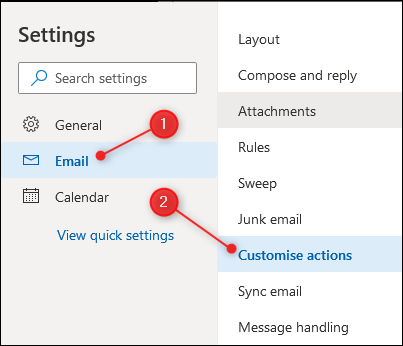
En la sección «Superficie de mensaje», active la casilla de verificación del complemento que desea anclar.
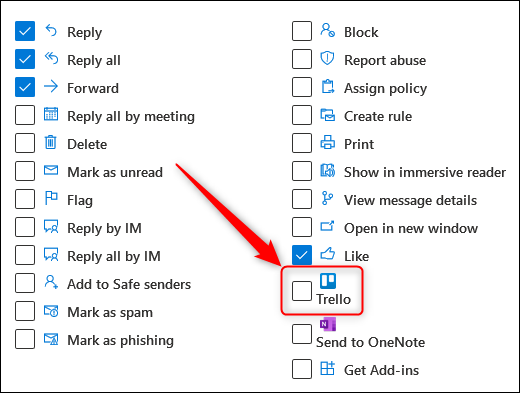
Esto agregará un botón de Trello a los íconos que se muestran cuando lee los correos electrónicos entrantes.
Si, en cambio, utiliza su complemento cuando redacta un mensaje, desplácese hacia abajo hasta la próxima sección, llamada «Barra de herramientas», y actívela en esa sección.
Una vez que haya activado su complemento, haga clic en Guardar en la esquina superior derecha y el icono del complemento será visible en su email.
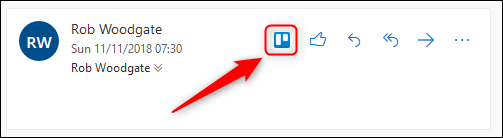
¿Cómo se eliminan de Outlook?
Quitar un complemento o conector es muy fácil. Abra el panel Complementos y conectores, ya sea desde el cliente (Inicio> Obtener complementos) o desde la aplicación web (tres puntos> Obtener complementos) y haga clic en «Mis complementos» (si está en la pestaña Conectores, esta opción está en el mismo lugar, pero se llama «Configurado»).
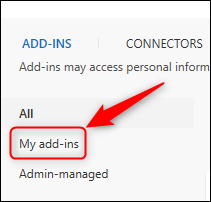
Busque el complemento que desea desconectar, haga clic en los tres puntos y, en el menú que aparece, elija «Quitar».
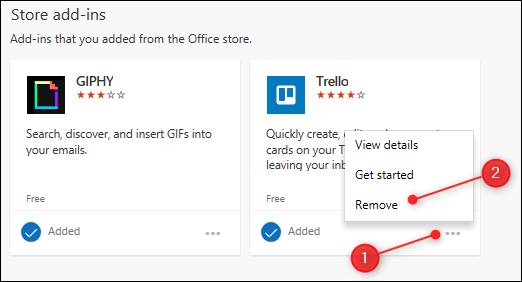
Cierre el panel de complementos y conectores con la «x» en la parte de arriba derecha. El complemento se eliminará inmediatamente, tanto en el cliente como en la aplicación web.
¿Es importante destacar usarlos?
Si utiliza un servicio que ofrece un complemento o conector, pueden ser útiles. Poder enviar un archivo adjunto de forma directa a Dropbox, o enviar un email a un canal de Slack, o convertir un correo de forma directa en una tarea de Trello o Jira es un gran ahorro de tiempo. Aunque muchos de los complementos se pagan, especialmente los diseñados para uso empresarial, muchos son gratuitos para instalar.
Al mismo tiempo de los diseñados para su uso con un servicio específico, hay complementos gratuitos para herramientas independientes como Giphy y Boomerang que agregan funcionalidad a Outlook. No hay un solo complemento o conector que deberían uso, pero mucho que podría utilizar.
Como se explicó previamente, Microsoft valida todos los complementos y conectores. Al mismo tiempo, la compañía hace que los detalles de privacidad y los términos y condiciones sean visibles en la tienda para que pueda tener la confianza de que son seguros.
Considerándolo todo, es un sistema fácil e intuitivo que agrega funcionalidad, de forma general sin que le cueste nada.






